“昨晚我回到家,我的 iPhone 工作正常,我给它充电并开始玩一些视频游戏,过了一会儿我发现它无法启动,我几乎尝试了所有方法,但没有任何效果。昨天我清理了它的充电插孔。我认为这导致了问题,或者我不知道它也可能是软件问题。”
- 来自苹果社区
iPhone 经常陷入启动循环,尤其是在更新失败或恶意软件攻击时。当iPhone不断重启时,屏幕上会闪烁Apple徽标,并且您无法访问设备内容。这是一次糟糕的经历。要停止无休止的重启,您必须找到一些技术。幸运的是,这篇文章为您提供了七种有效的解决方案来修复 iPhone 卡在启动循环中的问题。如果您想在几秒钟内解决它,请继续阅读内容。
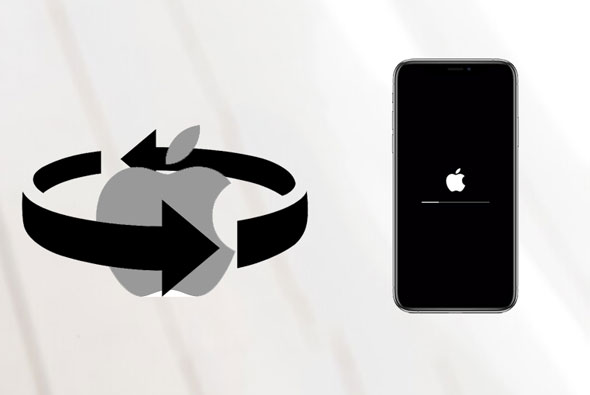
各种原因都可能导致iPhone苹果标志死循环。以下是 iPhone 无限重启循环的一些常见因素:
了解了可能的原因后,如何让iPhone退出开机循环呢?您可以尝试以下方法来阻止iPhone无休止的重启。
强制重启设备是修复 iPhone 无限重启循环的最常见技巧。不同的iPhone机型有不同的强制重启方法:
iPhone 8 及更新型号:
iPhone 7/7 Plus:
iPhone 6s 及更早型号:

当SIM卡放置不当时,也可能导致iPhone无休止的重启。为此,请关闭 iPhone 电源,然后使用 SIM 卡针将 SIM 卡从托盘中弹出 > 打开 iPhone,检查 iPhone 是否仍然不断重新启动循环 > 将 SIM 卡放回托盘中。

如果简单的方法无法解决问题,您可以尝试使用iTunes (在Windows和 macOS Mojave 或更早版本上)或 Finder(在 macOS Catalina 及更高版本上)恢复 iPhone。请注意,此方法会清除设备上的所有数据,因此请务必提前备份重要数据。
以下是使用 iTunes 停止 iPhone 重启循环的方法:
步骤 1. 在计算机上打开 iTunes 或 Finder。
步骤 2. 使用 USB 数据线将 iPhone 连接到计算机。
步骤 3. iTunes/Finder 识别出设备后,单击“恢复 iPhone”。
步骤 4. 等待恢复完成,然后设置设备。

如果iTunes 无法识别您的设备,您可以尝试另一种方法:将 iPhone 置于恢复模式,然后使用 iTunes 进行恢复。但是,这也可能会删除所有 iPhone 数据。因此,请确保您在继续之前已备份 iPhone。
以下是如何使用恢复模式修复陷入启动循环的 iPhone:
步骤1.将iPhone连接到电脑,然后打开iTunes/Finder。
步骤 2. 要进入恢复模式,请执行以下步骤:
步骤 3. iTunes/Finder 检测到设备后,单击“恢复”选项。
步骤4.等待系统恢复,然后设置设备。

如果恢复模式仍然不能解决问题,您可以尝试DFU(设备固件升级)模式进行更深入的恢复。这是最彻底的恢复方法,但它会完全擦除设备上的所有数据。
以下是使用 DFU 模式修复陷入重启循环的 iPhone 的方法:
步骤1.将iPhone连接到电脑并打开iTunes/Finder。
步骤2.按照以下步骤进入DFU模式:
iPhone 8 及更新型号:
iPhone 7/7 Plus:
iPhone 6s 及更早型号:
步骤 3. iTunes/Finder 检测到设备后,在 iTunes 窗口中单击“确定”>“恢复”,将 iPhone 恢复为 DFU 模式。

如果以上所有方法都无法解决iPhone陷入重启循环的问题,请考虑专业程序iOS系统恢复。使用该软件,您可以通过几个步骤将所有iOS系统问题修复至正常状态,而不会丢失数据,并轻松升级或降级iOS版本。
iOS系统恢复可以做什么?
以下是如何使用iOS系统恢复修复 iPhone 启动循环而不进行恢复:
01在电脑上安装软件后,打开它并用USB线将iPhone连接到电脑。接下来,选择“ iOS系统恢复”。

02程序会自动检测iPhone系统问题并显示在界面上。之后,点击“开始”按钮继续。

03在界面上确认iPhone信息。如果不正确,请从下拉列表中选择正确的信息。然后,单击“修复”按钮以修复iPhone自动卡在启动循环中的问题。

如果上述方法都不能解决问题,则可能是由于硬件故障,例如主板损坏或电池问题。这种情况建议联系苹果官方支持或者前往苹果专卖店进行维修。
以上七种方法都可以解决iPhone卡在启动循环中的问题。但是,您会发现其中一些过于基础,无法成功修复问题。因此,如果您正在寻找一种简单但成功率高的方法来修复 iPhone 启动循环,那么iOS系统恢复将是您的首选。它会自动检测并修复问题,而不会丢失数据。
如果您有什么要告诉我们的,请在评论中告诉我们。
相关文章: